Come utilizzare la funzione di DB in Excel
In questo articolo, impareremo come utilizzare la funzione DB in Excel.
La funzione DB è fissa, l’ammortamento decrescente è il modo di calcolare il diverso deprezzamento di qualsiasi bene per ogni periodo.
La funzione DB restituisce l’importo dell’ammortamento per i dati di input per il prodotto specifico.
Sintassi:
=DB (cost, salvage, life, period, [month])
Costo: prezzo di costo del bene Recupero: prezzo rimanente del bene dopo il suo periodo di vita Vita: periodo dopo il quale il prezzo di costo diventa il prezzo di recupero Periodo: periodo specifico per il quale dobbiamo calcolare l’ammortamento.
Mese: [opzionale] specifica il mese in un anno. L’impostazione predefinita è 12 all’anno.
Comprendiamo questa funzione utilizzandola in un esempio.
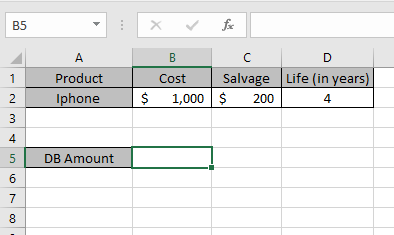
Qui abbiamo preso un prodotto come iPhone. Il prezzo di costo e il prezzo di recupero dell’ultimo iPhone sono mostrati nell’istantanea di seguito.
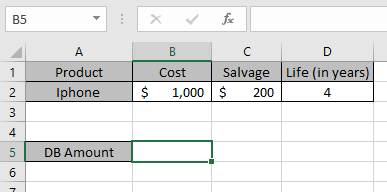
Ora dobbiamo calcolare l’importo dell’ammortamento per l’Iphone per il primo anno.
Usa la formula per calcolare l’ammortamento per il primo anno:
=DB(B2,C2,D2,1)
B2: prezzo di costo del bene C2: prezzo rimanente del bene dopo un periodo D2: 4 anni dopo che il prezzo di costo diventa il prezzo di recupero 1: primo anno per calcolare l’importo dell’ammortamento.
Mese: preso per impostazione predefinita a 12 all’anno.

I valori della formula vengono presi come riferimento di cella.
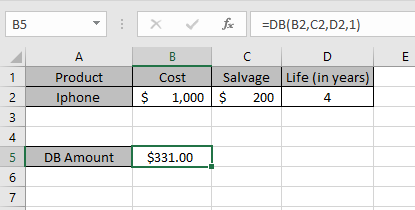
Come puoi vedere dal valore restituito sopra, il primo anno $ 331 verrà ammortizzato dal valore del costo dell’asset.
Ora calcoleremo separatamente l’importo dell’ammortamento per ogni anno.
Usa la formula per calcolare l’ammortamento per il secondo anno:
=DB(B2,C2,D2,2)
B2: prezzo di costo del bene C2: prezzo rimanente del bene dopo un periodo D2: 4 anni dopo che il prezzo di costo diventa prezzo di recupero 2: primo anno per calcolare l’importo dell’ammortamento.
Mese: preso per impostazione predefinita a 12 all’anno.
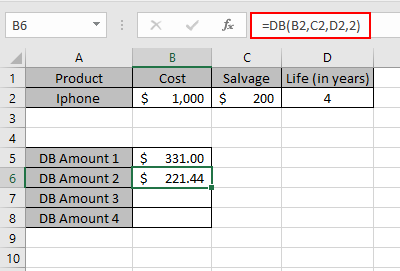
Calcola allo stesso modo l’ammortamento per il terzo e il quarto anno
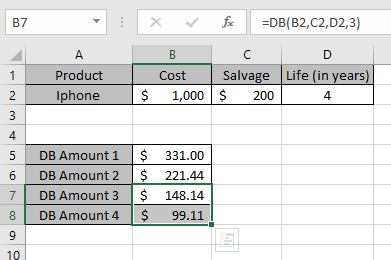
Quindi, abbiamo ottenuto un deprezzamento diverso per ogni periodo.
|
Year |
Depreciation |
Salvage value |
|
0 |
0 |
$ 1000 |
|
1 |
$ 331.00 |
$ 669.00 |
|
2 |
$ 221.44 |
$ 448.56 |
|
3 |
$ 148.14 |
$ 299.42 |
|
4 |
$ 99.11 |
$ 200.31 |
Questa è la tabella dell’ammortamento per il cespite.
La funzione DB mostra che l’ammortamento si riduce con il passare dell’anno.
Si può vedere dalla tabella sopra che l’importo dell’ammortamento viene detratto dall’importo di recupero per ogni anno fino alla vita di un bene.
Nota:
-
La funzione genera #VALORE! Errore se gli argomenti della funzione non sono numerici. La funzione genera #NUM! Errore se:
-
Il valore del costo e del recupero è inferiore a 0.
-
Il valore della vita del bene è minore o uguale a zero.
-
L’argomento del periodo è minore o uguale a 0 o maggiore del periodo di vita.
-
L’argomento del mese è minore o uguale a 0 o maggiore di 12.
-
Spero che tu abbia capito come utilizzare la funzione DB e la cella di riferimento in Excel.
Esplora altri articoli sulle funzioni finanziarie di Excel qui. Non esitare a esprimere la tua domanda o il tuo feedback per l’articolo precedente.
Articoli correlati:
link: / funzioni-matematiche-come-usare-la-funzione-vdb-in-excel [Come usare la funzione VDB in Excel]
link: / excel-financial-formas-how-to-use-the-ddb-function-in-excel [Come usare la funzione DDB in Excel]
link: / excel-text-formas-how-to-remove-text-in-excel-starting-from-a-position [Come usare la funzione SYD in Excel]
Articoli popolari:
link: / keyboard-formula-shortcuts-50-excel-scorciatoie-per-aumentare-la-produttività [50 scorciatoie Excel per aumentare la produttività]
link: / excel-date-and-time-how-to-use-the-now-function-in-excel [How to use the VLOOKUP Function in Excel]
link: / excel-date-and-time-how-to-use-the-now-function-in-excel [How to use the COUNTIF in Excel 2016]
link: / excel-date-and-time-how-to-use-the-now-function-in-excel [How to use the SUMIF Function in Excel]